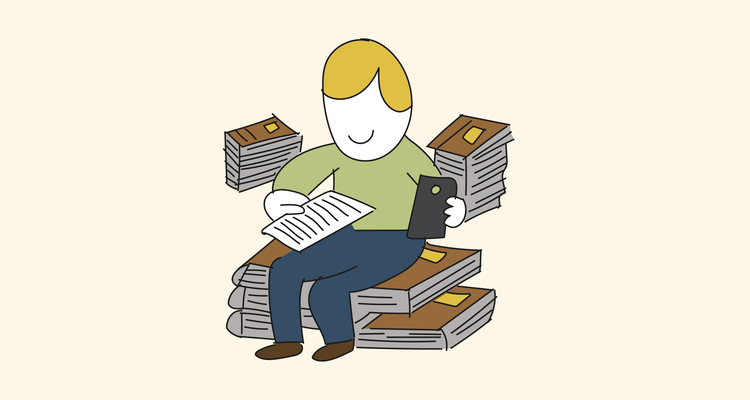Imprimir desde el móvil es fácil, rápido y cómodo. Afortunadamente, la tecnología permite realizar este tipo de tareas sin necesidad de utilizar un ordenador. En este post, te mostraremos diferentes métodos para imprimir desde tu dispositivo móvil, sin importar si tienes un iPhone o un teléfono Android. ¡Prepárate para descubrir lo fácil que es hacerlo!
Imprimir fotos desde el móvil
¿Te encanta tomar fotos con tu móvil y quieres tener algunas de ellas en papel? Es muy sencillo. Para imprimir fotos desde tu móvil, solo tienes que seguir estos pasos:
- Abre la galería de tu teléfono y selecciona la foto que deseas imprimir.
- Toca el botón de opciones (generalmente representado por tres puntos verticales, un icono de compartir o un texto que dice más) y elige la opción «Imprimir».
- Si tienes una impresora inalámbrica compatible cerca, debería aparecer en la lista de dispositivos disponibles. Selecciona tu impresora.
- Ajusta las opciones de impresión según tus preferencias: tamaño, cantidad de copias, calidad, etc.
- Presiona el botón «Imprimir» y ¡listo! Tu foto se imprimirá en un abrir y cerrar de ojos.
Cómo imprimir desde Android
Si eres usuario de Android, imprimir desde tu dispositivo móvil es muy sencillo. Aquí te mostramos un método común para hacerlo:
1. Asegúrate de que tu teléfono Android esté conectado a una red Wi-Fi.
2. Abre el documento o imagen que deseas imprimir.
3. Haz clic en opciones y selecciona «Impresora».
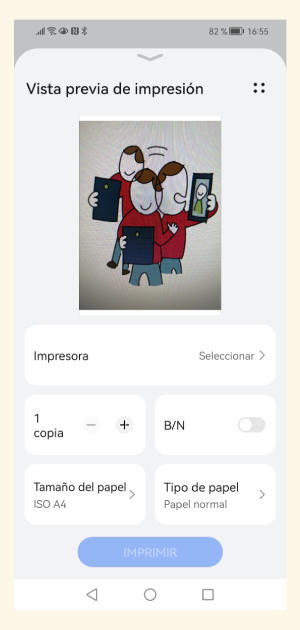
4. Selecciona tu impresora en la lista de dispositivos disponibles.
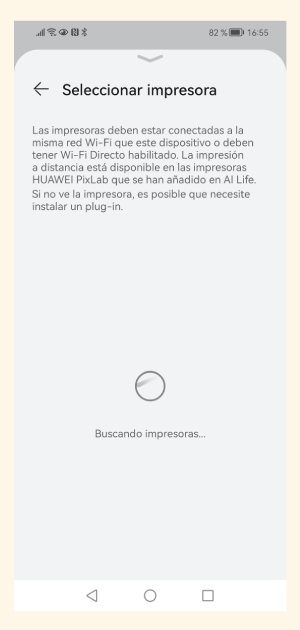
5. Personaliza las opciones de impresión según tus necesidades (tamaño, orientación, etc.).
6. Presiona el botón «Imprimir» y ¡listo!
Tu documento o imagen se imprimirá sin complicaciones. Importante: la impresora que utilices debe de estar conectada a la misma red Wi-Fi que el dispositivo móvil. Si no estás seguro de tener una buena cobertura Wi-Fi te dejo 7 trucos infalibles para mejorar la señal.
Imprimir desde el móvil sin Wi-Fi
Si deseas imprimir desde tu móvil utilizando una impresora inalámbrica y no tienes una conexión Wi-Fi disponible, no te preocupes. Existen soluciones alternativas, como usar una conexión por cable USB o una aplicación de impresión específica para tu impresora. Consulta el manual de tu impresora o visita el sitio web del fabricante para obtener más información sobre cómo configurar e imprimir sin necesidad de una red Wi-Fi.
En el caso de no tener el software oficial de tu impresora, puedes utilizar aplicaciones móviles para conectar tu móvil a la impresora e imprimir. La aplicación se llama Nokoprint y es una app disponible en Google Play Store para imprimir y compartir fotografías, archivos PDF, documentos, etcétera.
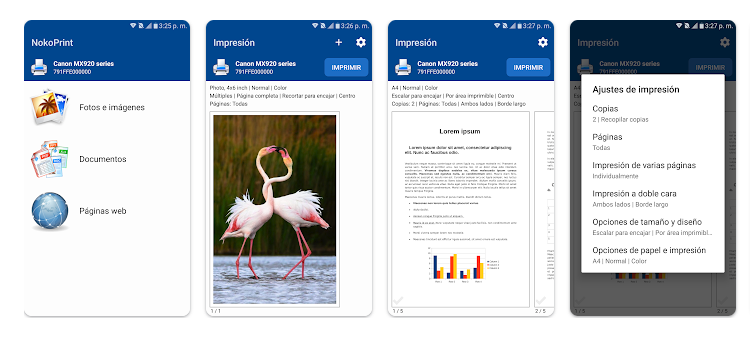
Cómo imprimir documentos desde WhatsApp
WhatsApp no solo es una aplicación de mensajería, también te permite compartir documentos y archivos. Si deseas imprimir un documento recibido en WhatsApp, solo tienes que seguir estos pasos:
- Abre WhatsApp y busca el chat que contiene el documento que quieres imprimir.
- Mantén presionado el documento y selecciona la opción «Compartir» o «Enviar».
- Elige la opción «Imprimir» en el menú de opciones o “Wi-Fi Direct”.
- Selecciona tu impresora y personaliza las opciones de impresión según tus preferencias.
- Haz clic en el botón «Imprimir».
¿Se puede imprimir con NFC?
El NFC (Near Field Communication) es una tecnología que permite la comunicación inalámbrica a corta distancia entre dispositivos compatibles. Si te estás preguntando si es posible imprimir utilizando NFC, la respuesta es sí, ¡es totalmente posible!
Para imprimir con NFC, necesitarás una impresora y un dispositivo móvil con esta función habilitada. Asegúrate de que ambos dispositivos estén cerca y activa la función NFC en tu teléfono móvil.
Para activar el NFC de tu móvil solo tienes que entrar en configuración > redes/compartir/más conexiones (depende del dispositivo) > NFC.
Luego, simplemente acerca tu móvil a la impresora y espera a que se establezca la conexión. Una vez que se haya realizado la conexión NFC, podrás enviar los documentos o imágenes a imprimir directamente desde tu dispositivo móvil a la impresora.
Es una forma práctica y rápida de imprimir sin necesidad de cables ni configuraciones complicadas.
Cómo imprimir desde el móvil a una impresora HP
Si tienes una impresora HP y quieres imprimir desde tu móvil, estás de suerte. HP ofrece una variedad de soluciones para facilitar la impresión móvil desde sus dispositivos. Aquí te presentamos algunos métodos comunes para imprimir desde el móvil a una impresora HP.
Uso de HP Print Service Plugin:
- Asegúrate de que tu impresora HP sea compatible con HP Print Service Plugin.
- Descarga e instala la aplicación HP Print Service Plugin desde la tienda de aplicaciones de tu dispositivo móvil.
- Abre el documento o imagen que deseas imprimir en tu móvil.
- Entra en las opciones y selecciona «Imprimir».
- Elige HP Print Service Plugin como la opción de impresión.
- Selecciona tu impresora HP en la lista de dispositivos disponibles.
- Ajusta las opciones de impresión según tus preferencias.
- Haz clic en imprimir y disfruta de tus documentos impresos en un abrir y cerrar de ojos.
Otras opciones de impresión móvil HP:
Además de HP Print Service Plugin, HP ofrece otras soluciones de impresión móvil, como la aplicación HP Smart. Esta aplicación te permite imprimir y escanear desde tu móvil, así como acceder a funciones adicionales, como la configuración de la impresora y la comprobación de los niveles de tinta.
Puedes descargar la aplicación HP Smart desde la tienda de aplicaciones desde Google Play Store, desde Apple Store o desde Microsoft Store de forma gratuita.
Cómo imprimir desde MAC
Si eres usuario de MAC y deseas imprimir desde tu dispositivo, no te preocupes, es muy fácil. Sigue estos pasos para imprimir desde tu MAC:
- Asegúrate de que tu impresora esté correctamente instalada y conectada a tu red Wi-Fi.
- Abre el documento o imagen que deseas imprimir en tu MAC.
- Haz clic en «Archivo» en la barra de menú el atajo con el teclado «cmd + P» y selecciona la opción «Imprimir».
- Selecciona tu impresora desde el menú desplegable.
- Añade tus preferencias de impresión.
- Haz clic en el botón «Imprimir» y tu documento o imagen se enviará a la impresora de forma rápida y eficiente.
Recuerda que imprimir desde el móvil puede variar según la marca y modelo de tu impresora, así como la compatibilidad con tu dispositivo móvil. Si necesitas medir la velocidad de conexión a internet, te lo ponemos fácil al igual que las mejores ofertas de Lowi en Fibra y Móvil, sin permanencia.
Recuerda que es recomendable consultar el manual de tu impresora o visitar el sitio web del fabricante para obtener instrucciones detalladas sobre cómo imprimir desde tu móvil en tu modelo específico de impresora.
¡Hola! Soy Livia, especialista en SEO con formación en Marketing y Marketing Digital. Mi entusiasmo por la tecnología, las apps, la música y el contenido audiovisual me llevó a colaborar en el blog de Lowi, acercando a los lectores contenido fresco y fácil de entender sobre las últimas novedades.